小编给大家分享一下cad缩放不改变尺寸的方法,相信大部分人都还不怎么了解,因此分享这篇文章给大家参考一下,希望大家阅读完这篇文章后大有收获,下面让我们一起去了解一下吧!
cad缩放不改变尺寸的操作方法:首先在CAD中绘制一个长方形,并且带有尺寸;然后全部选中点击右键,并在出现的下拉菜单中点击缩放命令;接着根据提示指定基点;最后确定比例因子即可。
操作环境:
win7系统
Cad2016
AUTOCAD
方法步骤:
先绘制一个长方形,并且带有尺寸,

然后全部选中点击右键,在出现的下拉菜单中点击缩放命令,
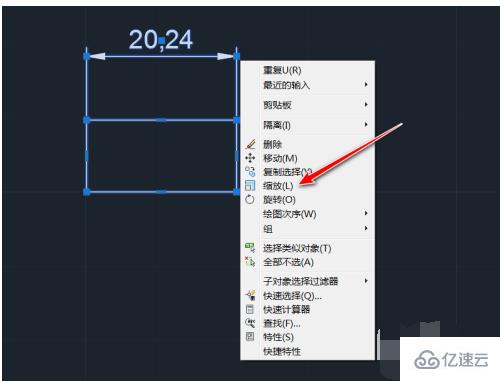
根据提示先指定基点,

然后再确定比例因子,这里输入的数值是0.5,然后敲击回车,
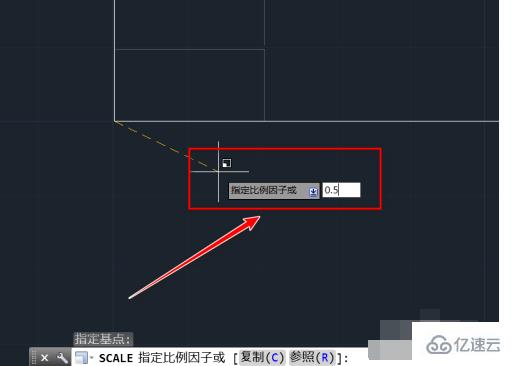
这个时候我们发现它的尺寸由20.24变成了10.12,数值发生了变化,
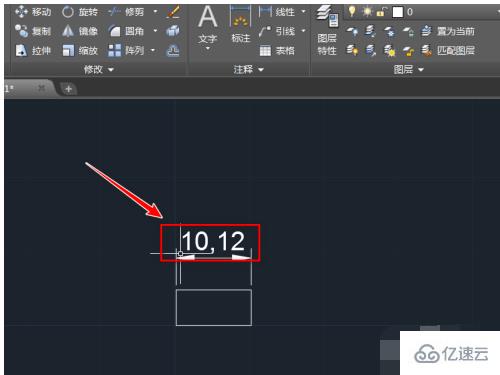
接着我们输入快捷键d,然后敲击回车,

在出现的对话框中选择修改命令,
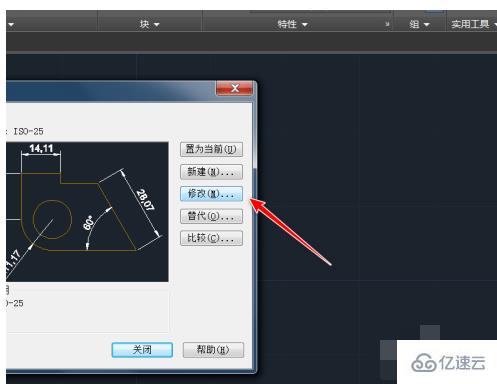
把主单位中比例因子改为2,然后点击确定,
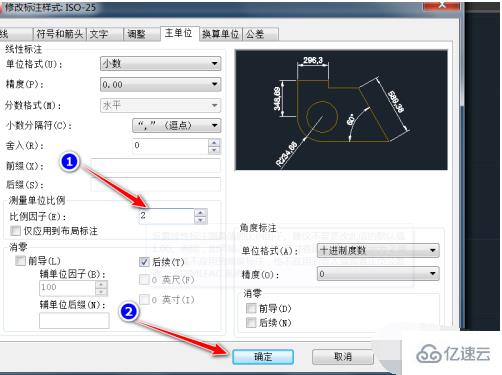
回到软件界面可以看到数值又恢复为20.24,
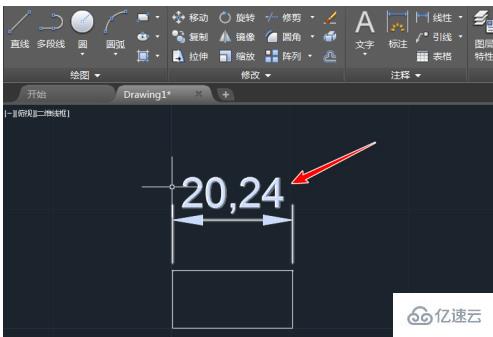
以上是“cad缩放不改变尺寸的方法”这篇文章的所有内容,感谢各位的阅读!相信大家都有了一定的了解,希望分享的内容对大家有所帮助,如果还想学习更多知识,欢迎关注亿速云行业资讯频道!
免责声明:本站发布的内容(图片、视频和文字)以原创、转载和分享为主,文章观点不代表本网站立场,如果涉及侵权请联系站长邮箱:is@yisu.com进行举报,并提供相关证据,一经查实,将立刻删除涉嫌侵权内容。